På vår Facebook-sida har många Windows-användare rapporterat att de ser en okänd post listad i denna PC. Den nya posten är känd som ‘Ralink Linux Client’ är listad bland datorer som en del av ett nätverk. Eftersom det är en okänd post, tror användare att deras dator nås av någon annan.
Tja, det är möjligt att ditt system kan ha blivit hackat, men det är en sällsynt chans. Oavsett orsaken måste vi se till att systemet inte äventyras av någon anledning. I de flesta fall är ‘Ralink Linux-klienten’ bara en annan enhet som är ansluten till samma nätverk.
Vad är Ralink Linux Client?
Ralink är en av de ledande tillverkarna av interna chipset för routrar. För de som inte vet så har Ralink just nu den största andelen på marknaden och man tillverkar interna chipset för tv, routrar, hemsäkerhetssystem, etc.
Vissa företag som D-Link, HP, Belking, Asus Netgear, Gigabyte, etc. använder Ralink Linux Client som en intern chipset för sina routrar. Så i de flesta fall är Ralink Linux-klienten bara en del av ditt nätverk.
Varför Ralink Linux-klient visas i nätverksenheterna?
Nu kanske ni alla undrar, om Ralink Linux Client visas på nätverksenheterna eftersom det är en del av ditt nätverk, varför dyker då inga andra slumpmässiga enheter upp? Jo, anledningen till detta är att Ralink-kretsuppsättningen använder samma IP-adress som routern. Eftersom det använder samma IP-adress som routern, blandar systemet ihop de två och visar Ralink Linux Client som en del av ett nätverk.
Hackare och cyberbrottslingar från hela världen är medvetna om det här, och de kan använda samma sak – Ralink Linux Client för att hacka sig in i ditt system. I så fall måste användare stänga av enheterna som är anslutna till routern en efter en och kontrollera om någon enhet har Ralink Linux Client Chipset.
Om det inte finns någon enhet med Ralink Linux Client-chipset är det en tydlig indikation på att någon kanske försöker hacka sig in i systemet. Så om du tror att någon försöker göra intrång i ditt nätverk, måste du följa några av de enkla metoderna nedan.
1. Ändra WiFi-nätverkets namn och lösenord
Tja, om ingen av enheterna som är anslutna till routerns nätverk har Ralink Linux-klientkretsuppsättningen, så finns det större sannolikheter att hackare försöker ta sig in i ditt system med Ralink Linux Client-namnet för att undvika upptäckt. I en sådan situation måste du ändra WiFi-namnet och lösenordet. När du ändrar routerns SSID och lösenord kommer alla enheter som är anslutna till din router att kopplas bort.
Steg 1. Först och främst, tryck på Windows-tangenten + R på din dator för att öppna dialogrutan KÖR.

Steg 2. I dialogrutan KÖR anger du ‘CMD’ och trycker på enter.
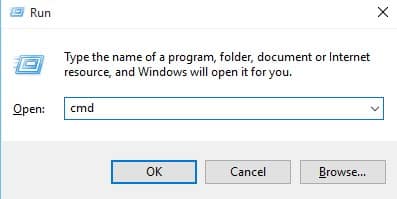
Steg 3. På CMD:n, ange ‘ipconfig’ och tryck på enter.
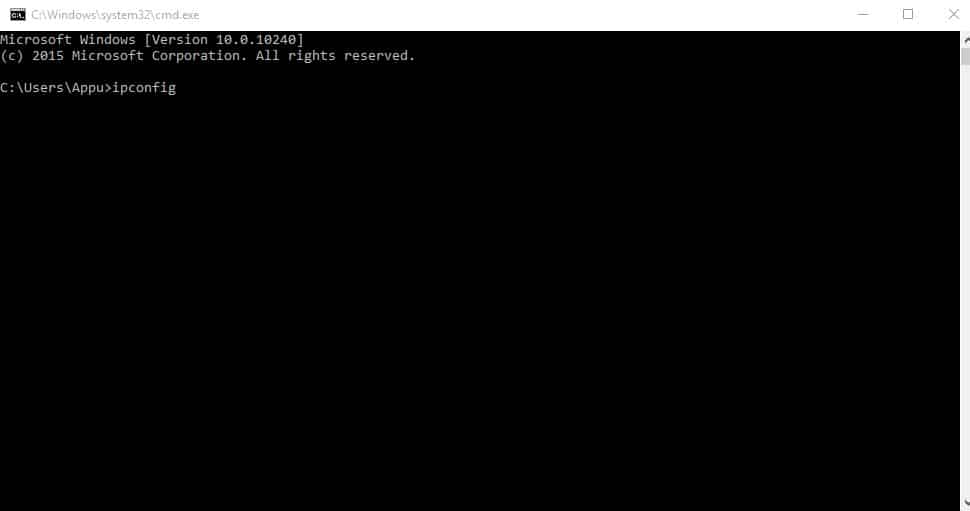
Nu kommer du att kunna se hela nätverksinformationen. Notera adressen till “Default Gateway”. Denna standardgateway är din routers standardinloggningssida. Öppna helt enkelt adressen i ett nytt fönster och logga in med användarnamn och lösenord. Du kan hitta användarnamnet och lösenordet i routerns manual, eller så kan du också söka efter det på google.
När du väl är inloggad kommer du att kunna se routerns grafiska användargränssnitt. Navigera till fliken Trådlöst och ändra SSID och lösenord. När du är klar, spara inställningarna och starta om din router. Det var allt, du är klar! Så här kan du ändra SSID och lösenord. Nu kommer du inte längre att se ‘Ralink Linux Client’ ansluten till nätverket.
2. Inaktivera Windows Connect Now Services
Om du har att göra med några skadliga hot, då skulle byte av SSID och lösenord med största sannolikhet få Ralink Linux-klienten att försvinna från din PC. Men om det inte har gjort det, så finns det inget att oroa sig för. Ralink Linux-klienten som du ser är troligen en av dina egna enheter. Fortfarande, om du vill ta bort Ralink Linux-klienten från din dator, följ några av de enkla stegen nedan.
Steg 1. Först av allt, tryck på Windows-tangent + R för att öppna dialogrutan Kör. I KÖR-dialogrutan skriver du in ‘services.msc’ och trycker på Enter.
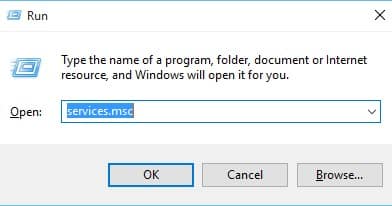
Steg 2. Nu på listan över tjänster, scrolla ner och hitta ‘Windows Connect Now’-tjänster.
Steg 3. Högerklicka på den och välj “Egenskaper”. Nu på starttypen, välj “Inaktiverad”
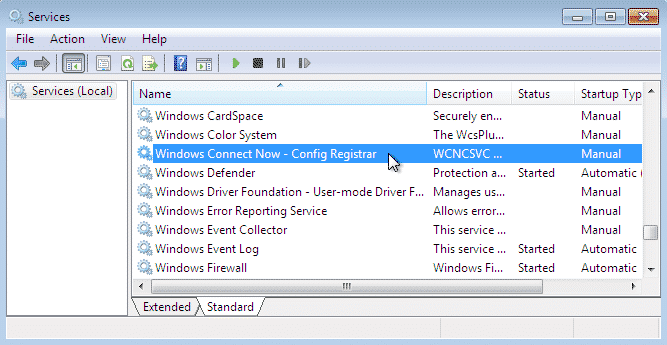
Det var allt, du är klar! Så här kan du ta bort ‘Ralink Linux Client’ från Windows 10-dator.
Så det här är de två bästa metoderna för att ta bort ‘Ralink Linux Client’ från Windows 10. Jag hoppas att den här artikeln hjälpte dig! Dela den med dina vänner också. Om du känner till någon annan metod för att åtgärda felet, låt oss veta i kommentarsfältet nedan.